Outlook 2013: ปรับขนาดไฟล์แนบรูปภาพขนาดใหญ่
หากคุณต้องการส่งภาพขนาดใหญ่เป็นไฟล์แนบใน Outlook 2013 ต่อไปนี้เป็นเคล็ดลับที่ช่วยให้คุณปรับขนาดไฟล์ให้เล็กลง วิธีนี้ช่วยให้คุณสามารถส่งรูปภาพได้เร็วขึ้นและหลีกเลี่ยงการ จำกัด ขนาดของไฟล์แนบของ บริษัท - เชื่อหรือไม่ว่าบาง บริษัท ยังมีข้อ จำกัด เล็ก ๆ การปรับขนาดภาพจะป้องกันไม่ให้คุณได้รับการตีกลับ นอกจากนี้ยังมีประโยชน์หากคุณต้องการปรับขนาดภาพด้วยตัวคุณเอง นี่คือวิธีการ
ปรับขนาดรูปภาพอย่างรวดเร็วใน Outlook 2013
ขณะนี้เป็นวิธีการปรับขนาดภาพอย่างรวดเร็วคุณควรรู้ว่ามันจะช่วยให้คุณปรับขนาดพวกเขาเป็นความละเอียด 1024 x 768 พิกเซลเท่านั้น สิ่งนี้จะไม่ให้คุณภาพเต็มขั้นสูงสุดแก่คุณในการพูดภาพ RAW แต่ก็ยังคงมีประโยชน์ในหลาย ๆ สถานการณ์
เริ่มต้นด้วยการเปิด Outlook และเขียนข้อความใหม่ จากนั้นคลิกแท็บแทรกบน Ribbon แล้วคลิกไฟล์แนบ

ค้นหารูปภาพที่คุณต้องการปรับขนาดและแนบกับข้อความ
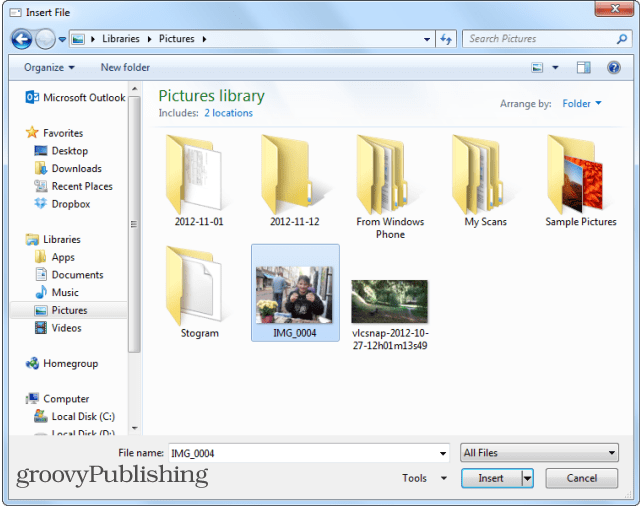
ขั้นตอนต่อไปคือกุญแจสำคัญสำหรับการทำงานนี้ เมื่อเพิ่มรูปภาพเป็นไฟล์แนบแล้วให้คลิกแท็บไฟล์
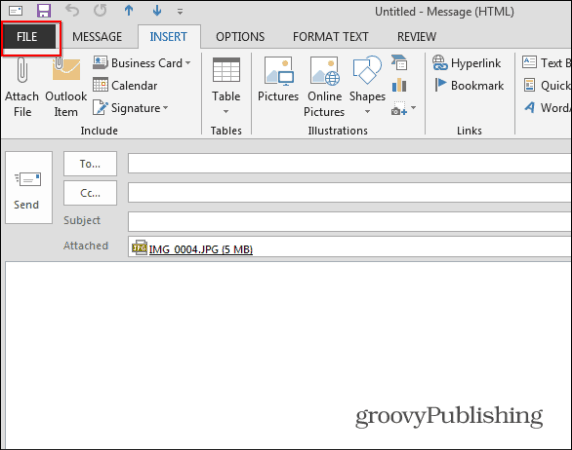
คุณจะเห็นหน้าจอต่อไปนี้ในข้อมูลมาตรา. เลือก“ ปรับขนาดภาพใหญ่เมื่อฉันส่งข้อความนี้” แล้วคลิกลูกศรที่ด้านบนขวาเพื่อกลับไปที่หน้าจอเขียน พิมพ์ข้อความของคุณและส่งออกไป
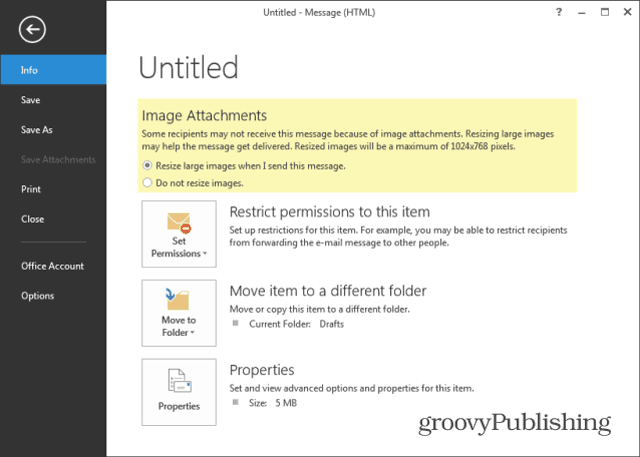
หากคุณใช้เคล็ดลับนี้เพื่อปรับขนาดภาพด้วยตัวคุณเองให้พิมพ์ที่อยู่อีเมลของคุณเองและส่งให้กับตัวเอง หลังจากนั้นคุณสามารถเปิดข้อความจากกล่องจดหมายเข้าหรือจากรายการที่ถูกส่ง
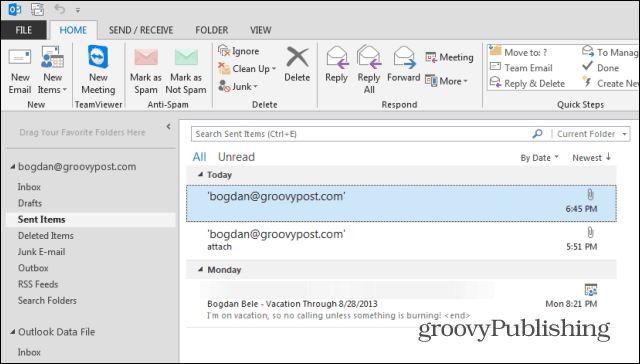
เมื่อคุณเปิดข้อความคุณจะสังเกตเห็นว่าภาพที่แนบมามีขนาดเล็กลงอย่างมีนัยสำคัญ ในตัวอย่างนี้ฉันใช้ไฟล์รูปภาพขนาด 5 MB และถูกบีบอัดลงเหลือเพียง 136 KB สิ่งเดียวที่ต้องทำคือคลิกขวาที่ชื่อไฟล์และบันทึกทุกที่ที่คุณต้องการบนคอมพิวเตอร์ของคุณ
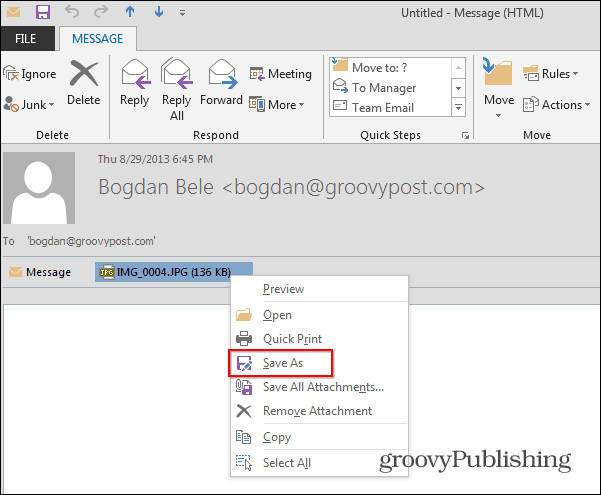
หากคุณกำลังส่งภาพไปยังธุรกิจเพื่อนร่วมงานจะสามารถรับและตรวจสอบได้ จากนั้นหากคุณต้องการส่งภาพ RAW ขนาดใหญ่ดั้งเดิมคุณสามารถใช้ Dropbox, SkyDrive หรือบริการเช่น YouSendIt
![วิธีการเปลี่ยนสีปฏิทิน Outlook 2013 [Screencast]](/templates/tips/dleimages/no_image.jpg)









ทิ้งข้อความไว้